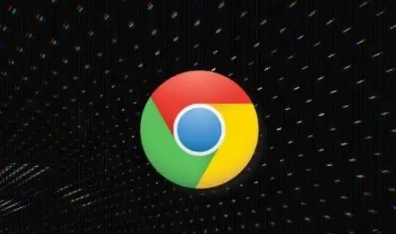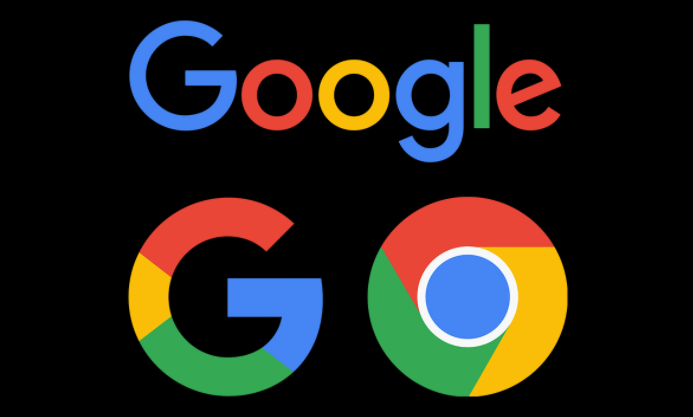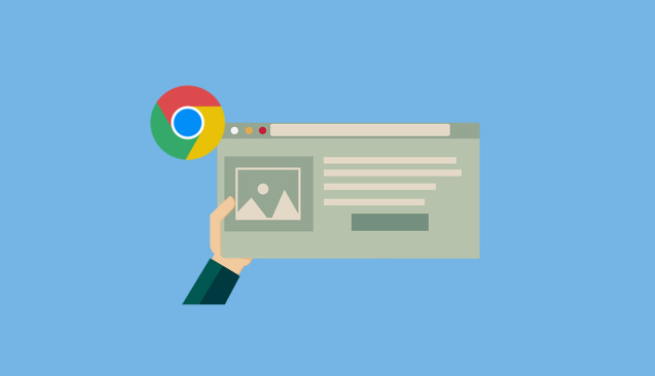1. 打开设置页面:在Chrome浏览器中,点击右上角的三个点(菜单按钮),选择“设置”。
2. 进入隐私设置和安全性:在左侧菜单中,找到并点击“隐私设置和安全性”。
3. 查看浏览数据:在“隐私设置和安全性”页面中,点击“清除浏览数据”按钮。这将显示一个包含各种浏览数据的选项列表,如浏览历史记录、Cookie 和其他网站数据、缓存的图片和文件等。
4. 选择要清除的数据类型:根据你的需求,勾选需要清除的数据类型。如果你只想清理浏览历史记录,可以只勾选“浏览历史记录”选项。如果你想更彻底地清理浏览器数据,可以同时勾选其他相关选项。
5. 设置时间范围:在“清除浏览数据”窗口中,你可以选择要清除的数据的时间范围。如果你想要删除所有历史记录,选择“全部时间”选项。否则,你可以选择“过去一小时”、“过去24小时”、“过去7天”等预设选项,或者自定义时间范围。
6. 确认清除操作:完成上述选择后,点击“清除数据”按钮。Chrome浏览器将开始清除你选择的浏览数据。清除过程可能需要几秒钟到几分钟不等,具体取决于你要清除的数据量。
7. 定期清理:为了保持浏览器的良好性能,建议定期清理浏览历史记录和其他不必要的数据。你可以根据自己的使用习惯,每周或每月进行一次清理。这样可以避免过多的数据积累,导致浏览器速度变慢。